IOS 10如何利用矚目視頻會(huì)議軟件進(jìn)行視頻錄制
時(shí)間:2016-09-13
今天給大家?guī)Я?strong>矚目視頻會(huì)議系統(tǒng)的使用小技巧,我們來(lái)聊一聊大家一直都很苦惱的關(guān)于IOS系統(tǒng)的視頻錄制問(wèn)題。
一直以來(lái),iOS設(shè)備的屏幕錄制都是件讓人頭疼的事。或是要求強(qiáng)制越獄,或是需要付費(fèi)購(gòu)買(mǎi)。
雖然在OS X Yosemite之后,可以在Mac端通過(guò)自帶的QuickTime Player進(jìn)行錄制,但不僅需要USB連線,更沒(méi)考慮到 Windows 用戶(hù)的心理陰影。
下面,矚目君告訴大家一種通過(guò)矚目視頻會(huì)議系統(tǒng)借助Windows /Mac上錄制iOS屏幕的方法,操作簡(jiǎn)單且無(wú)需付費(fèi)。
前期準(zhǔn)備
硬件要求:
一臺(tái)Windows系統(tǒng)的PC/Mac
一臺(tái)iOS設(shè)備(擁有AirPlay功能的iPhone/iPad)
軟件要求:
矚目APP(點(diǎn)擊這里下載矚目)
非付費(fèi)賬戶(hù)也能使用該功能;無(wú)錄屏?xí)r間限制
操作步驟在PC/MAC上對(duì)IOS屏幕錄制
第一步:打開(kāi)矚目視頻會(huì)議軟件,開(kāi)啟一個(gè)會(huì)議(關(guān)閉視頻)
第二步:選擇共享屏幕,共享iPhone/iPad
(確保iOS設(shè)備和PC處于同一個(gè)網(wǎng)絡(luò)下)
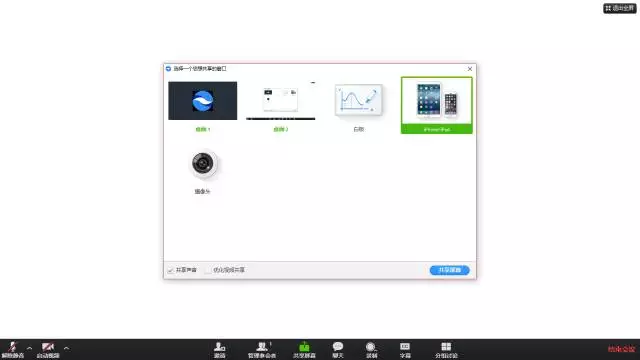
(在 iOS 設(shè)備中打開(kāi) AirPlay,選擇矚目,勾選鏡像)
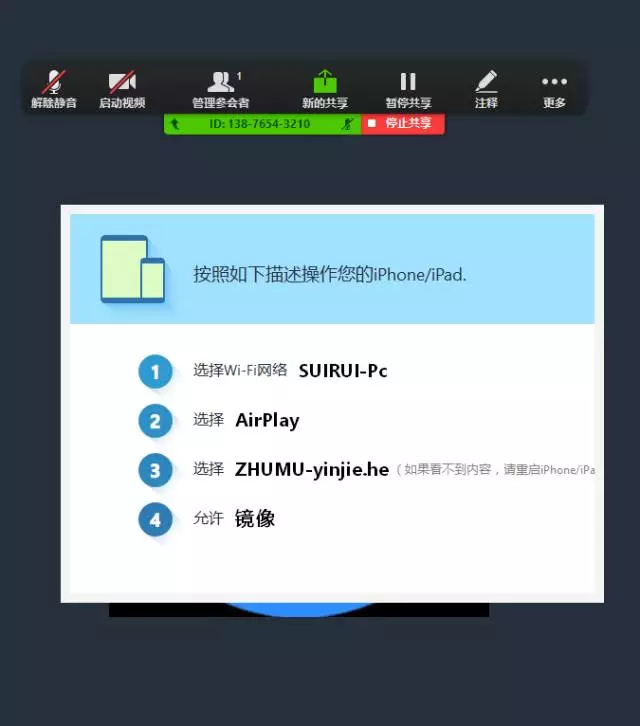
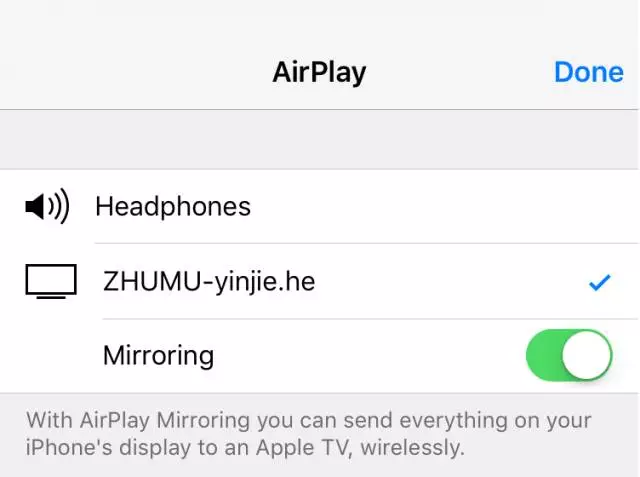
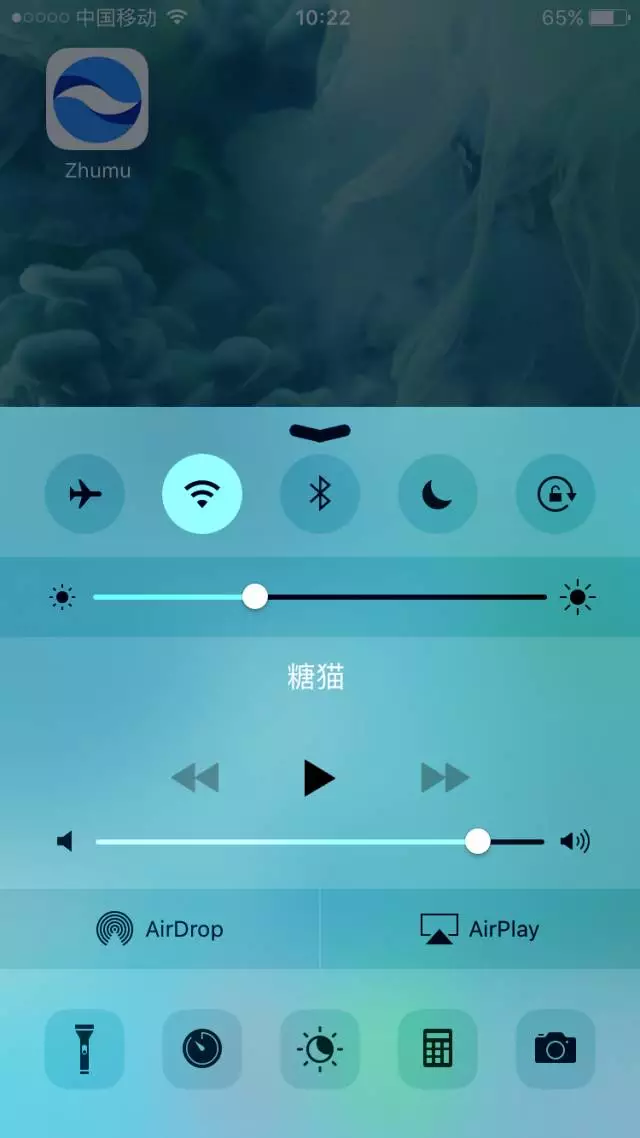
第四步:在PC端的矚目界面上,點(diǎn)擊“更多”,選擇“開(kāi)始錄制視頻”
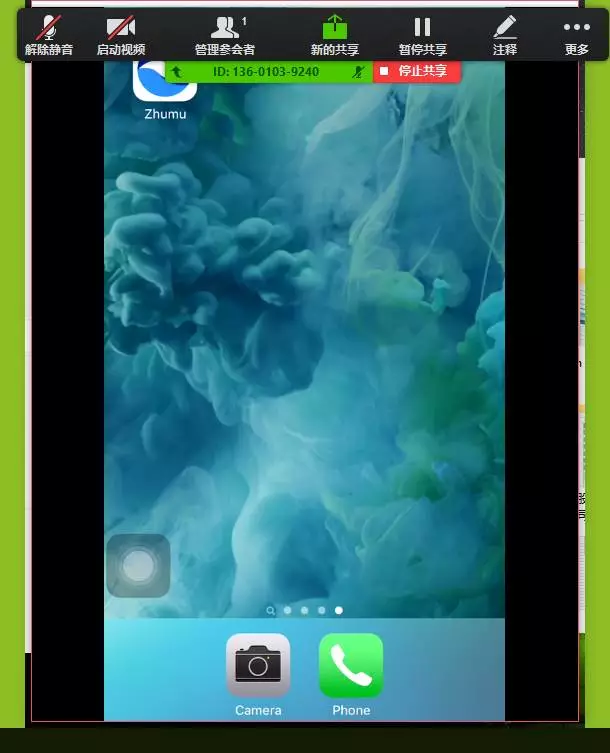
現(xiàn)在就下載矚目視頻會(huì)議系統(tǒng),開(kāi)始你的視頻錄制之旅吧。
相關(guān)閱讀:
-
分享本文到:
-
關(guān)注隨銳:

微信掃描,獲取最新資訊 -
聯(lián)系我們:
如果您有任何問(wèn)題或建議,
請(qǐng)與我們聯(lián)系:
suiruikeji@suirui.com


 矚目客戶(hù)端
矚目客戶(hù)端 矚目小T
矚目小T 矚目大板
矚目大板 矚目會(huì)議室系統(tǒng)
矚目會(huì)議室系統(tǒng) 矚目直播
矚目直播
 多媒體通信平臺(tái)
多媒體通信平臺(tái) 多媒體通信終端
多媒體通信終端 多媒體通信軟件
多媒體通信軟件 網(wǎng)絡(luò)音頻處理器
網(wǎng)絡(luò)音頻處理器
 變電站智能巡檢機(jī)器人
變電站智能巡檢機(jī)器人 發(fā)電廠智能巡檢機(jī)器人
發(fā)電廠智能巡檢機(jī)器人 配電室智能巡檢機(jī)器人
配電室智能巡檢機(jī)器人 室內(nèi)工業(yè)智能巡檢機(jī)器人
室內(nèi)工業(yè)智能巡檢機(jī)器人 機(jī)器人遠(yuǎn)程專(zhuān)家診斷協(xié)同平臺(tái)解決方案
機(jī)器人遠(yuǎn)程專(zhuān)家診斷協(xié)同平臺(tái)解決方案






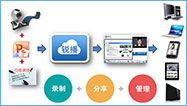
 掃碼關(guān)注微信眾公號(hào)
掃碼關(guān)注微信眾公號(hào) 抖音掃一掃 關(guān)注隨銳
抖音掃一掃 關(guān)注隨銳 China
China
